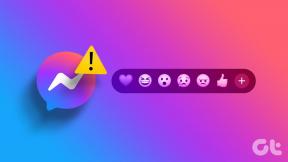كيفية عمل روت لهاتف Moto G ثنائي الشريحة وتثبيت استرداد مخصص
منوعات / / February 16, 2022

يعد Moto G أحد أفضل الأشياء التي نتجت عن محاولة Google القصيرة مع Motorola. هاتف أقل من 200 دولار بمعالج رباعي النواة وشاشة 720 بكسل مثير للإعجاب بحد ذاته. ولكن عند إضافة أحدث نكهة من Vanilla Android في الأعلى ، تنتقل الأمور إلى مستوى جديد تمامًا. كما أخبرتك ، هناك الكثير من الأشياء التي تحبها (وتكرهها) في هذا الهاتف.
إذا كنت من النوع المغامر الذي يحب التثبيت ROM مخصص التي تعزز الوظائف أو تقوم بتشغيل مخزون ROM مع تعديل Xposed، سوف تحتاج إلى أن تكون متجذرًا.
الشيء الجيد هو أن العملية ليست معقدة مثل بعض الهواتف الأخرى غير Nexus هناك ، ويجب أن تصدقوني لأنني قمت بعمل روت لجهاز Android خاص بي وصديقي الهواتف. إذا كنت جديدًا على مفهوم التجذير تمامًا ، يجب عليك أولا أن تقرأ عنها. سيؤدي التجذير إلى إبطال الضمان ، ولكن إذا حدث خطأ ما ، فهناك طريقة لقفل أداة تحميل التشغيل واستعادة الهاتف إلى إعدادات المصنع ، واستعادة الضمان الخاص بك في هذه العملية.
مثل العديد من الهواتف الذكية الأخرى التي تعمل بنظام Android ، فإن عمل روت لـ Moto G عبارة عن عملية من ثلاث خطوات.
- افتح محمل الإقلاع
- تثبيت الاسترداد المخصص
- تثبيت المستخدم الخارق (الجذر)
اعتمادًا على مجموعة المهارات الخاصة بك ، قد يستغرق الأمر من دقيقتين إلى ساعة.
ملحوظة: لا تتحمل شركة Guiding Tech أي مسؤولية عن جهاز مكسور / معطل. اتبع العملية على مسؤوليتك الخاصة. إذا كنت لا تشعر بالثقة الكافية ، اطرح أسئلة على منتدى XDA أو في التعليقات أدناه. أو اطلب من صديقك الفني مساعدتك.
تجهيز الأشياء
ماذا ستحتاج:
- جهاز كمبيوتر يعمل بنظام Windows مع اتصال بالإنترنت
- Moto G (مشحون بنسبة 70٪ على الأقل)
- كابل USB إلى MicroUSB
التنزيلات لأجهزة الكمبيوتر:
برامج تشغيل أجهزة Motorola
Android ADB و Fastboot (لبديل)
استعادة: CWM غير اللمس, اتصال CWM, TWRP (مطلوب واحد فقط ، المزيد حول هذا في الخطوة 2)
Superuser.zip ملف (للوصول إلى الجذر):
قم بالتنزيل والنسخ إلى Moto G بعد اكتمال الخطوة 1.
1. افتح محمل الإقلاع
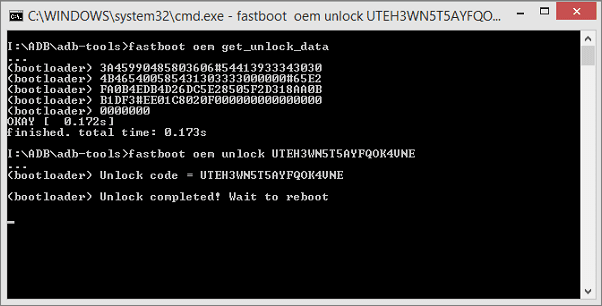
ملحوظة: سيؤدي فتح محمل الإقلاع إلى مسح كل ما هو موجود على جهازك. تطبيقات ، ملفات ، إعدادات ، كل شيء. لذا قبل المضي قدمًا ، خذ نسخة احتياطية من كل ما هو مهم.
جعلت Motorola عملية فتح القفل سهلة للغاية بالنسبة لك.
بمجرد تثبيت برامج التشغيل وفك ضغط ADB ، التقط هاتفك وأوقف تشغيله. الآن ، امسك خفض الصوت + زر الطاقة التحرير والسرد لبضع ثوان ثم الافراج عنه. عند الإطلاق ، ستحصل على شاشة Fastboot.
بعد حصولك على هذه الشاشة ، قم بتوصيل هاتفك بجهاز الكمبيوتر عبر USB.
انتقل إلى المجلد حيث قمت بفك ضغط أدوات ADB و Fastboot. في المجلد المسمى أدوات ADB ، اضغط مع الاستمرار على مفتاح shift وانقر بزر الماوس الأيمن. أختر موجه الأوامر مفتوح هنا من القائمة.
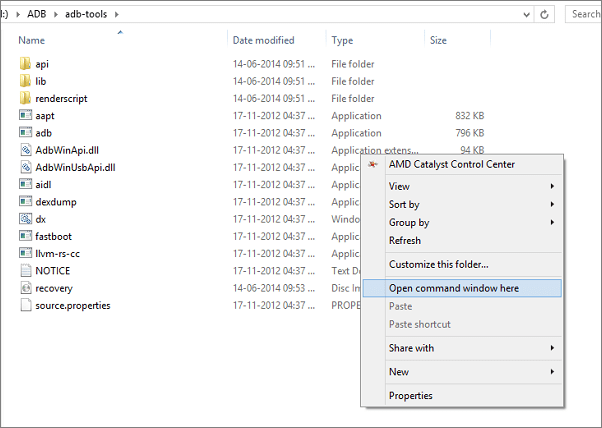
في موجه الأوامر ، أدخل الأمر التالي:
fastboot oem get_unlock_data
سيؤدي ذلك إلى إنشاء خمسة أسطر من الأرقام تبدو كالتالي:
fastboot oem getunlockdata
(أداة تحميل) 3A45990485803606 # 54413933343030
(محمل الإقلاع) 4B465400585431303333000000 # 65E2
(أداة تحميل) FA0B4EDB4D26DC5E28505F2D318AA0B
(أداة تحميل التشغيل) B1DF3 # EE01C8020F000000000000000
(محمل) 0000000
انقر بزر الماوس الأيمن في ملف موجه الأمر وانقر يختار أو اختر الكل. قم بالنقر بزر الماوس الأيمن فوق ينسخ ثم افتح المفكرة والصق (Ctrl + V) كل الأشياء هناك.
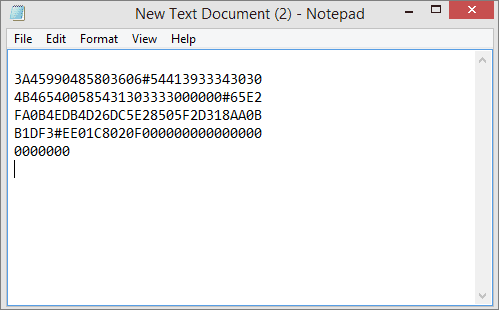
الآن ، احذف كل شيء بخلاف الأرقام الموجودة في السطر الخامس. وثم احذف المسافات بينهما كذلك. لذلك يجب أن تكون جميع الأرقام في سطر واحد.
الآن، تسجيل حساب على موقع Motorola الإلكتروني. ثم انتقل إلى Motorola’s أداة الفتح عبر الإنترنت (لا تغلق موجه الأوامر حتى الآن) وفي مربع النص ، أدخل الأرقام دون أي مسافات بينها.

انقر على هل يمكن إلغاء قفل جهازي زر. سيتم التحقق من موقع الويب وسترى زرًا يسمى طلب فتح مفتاح منبثقة في الجزء السفلي. وافق على الشروط وانقر فوق الزر. سيتم إرسال رمز إلغاء القفل إليك بالبريد.

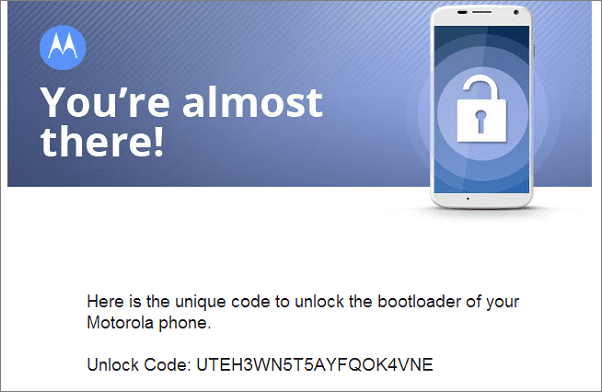
انسخ رمز إلغاء القفل المكون من 20 رقمًا الذي تلقيته في البريد ، وارجع إلى موجه الأوامر وأدخل ما يلي:
fastboot oem unlock [أدخل الرمز المكون من 20 رقمًا من البريد هنا]
اضغط على Enter وسترى في غضون ثانيتين تم فتح القفل! وسيتم إعادة تشغيل الهاتف. لا تغلق موجه الأوامر هذا الآن.
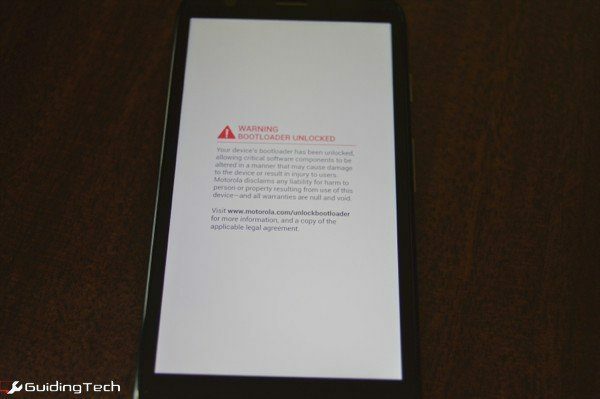
2. قم بتثبيت Custom Recovery
الآن بعد أن تم إلغاء قفل أداة تحميل التشغيل ، انتهى الجزء الطويل من العملية. الخطوة التالية هي تثبيت استرداد مخصص. بعد إعادة ضبط هاتفك وتسجيل الدخول إلى حساب Google ، أوقف تشغيل الهاتف وانتقل مرة أخرى إلى شاشة Fastboot باستخدام خفض الصوت + زر الطاقة كومبو. وقم بتوصيل هاتفك مرة أخرى بجهاز الكمبيوتر.
الآن ، يمكنك تثبيت ثلاثة أنواع مختلفة من عمليات الاسترداد المخصصة هنا. لديك خيار تثبيت إصدار لا يعمل باللمس أو يعمل باللمس من CMW (ClockworkMod Recovery) أو إصدار اللمس من TWRP (Team Win Recovery Project). عملية تثبيت كل منهما هي نفسها. ذهبت مع TWRP لأنني استخدمته في الماضي وهو أسهل في الاستخدام على شاشة اللمس.
بعد تنزيل ملف الاسترداد ، أعد تسميته إلى التعافي بامتداد .img. انسخ الملف إلى مجلد أدوات adb.
ارجع إلى موجه الأوامر وأدخل:
برنامج fastboot flash recovery.img
تم الآن وميض الاسترداد المخصص. في حالتي ، تم تشغيل TWPR في بضع ثوانٍ على الهاتف.
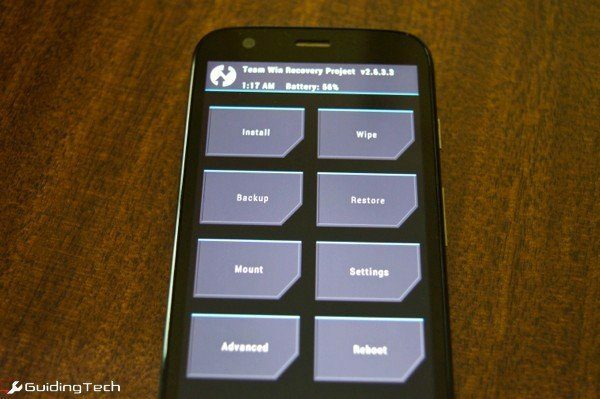
3. تثبيت Superuser (تجذير)
إذا قمت بنسخ الرابط superuser.zip الملف إلى الدليل الجذر بعد تعطيل إلغاء القفل ، فلن تحتاج إلى الخروج من TWRP الآن.
إذا لم تفعل ذلك ، فاخرج من الاسترداد باستخدام ملف اعادة التشغيل اختيار. قم بتوصيل هاتفك بجهاز الكمبيوتر وانسخ ملف superuser.zip ملف.
قم بالتمهيد في أداة تحميل التشغيل باستخدام ملفات رفع الصوت + الطاقة كومبو. استخدم ال اخفض الصوت زر للانتقال إليه استعادة الخيار واستخدام رفع الصوت زر لتحديده.
في CWM ، انتقل إلى تثبيت الملف المضغوط من بطاقة الذاكرة -> اختر ملف Superuser.zip ملف -> إعادة التشغيل.
في TWRP ، انتقل إلى تثبيت -> حدد Superuser.zip -> إعادة التشغيل.
هذا هو. هاتفك الآن متجذر.
إذا وجدت تطبيق Superuser أو Super SU على هاتفك ، فهذا يعني أنك قد نجحت في الوصول إلى الجذر. أو حاول تشغيل تطبيق مثل Titanium Backup.
آخر تحديث في 03 فبراير 2022
قد تحتوي المقالة أعلاه على روابط تابعة تساعد في دعم Guiding Tech. ومع ذلك ، فإنه لا يؤثر على نزاهة التحرير لدينا. يظل المحتوى غير متحيز وأصيل.